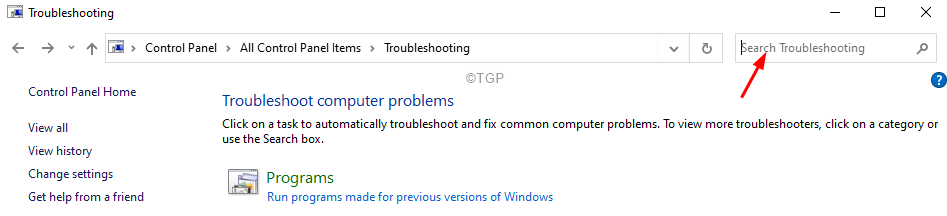Испробајте ове брзе исправке одмах
- Овај пакет апликације није подржан јер може доћи до грешке при инсталацији при бочном учитавању пакета мсикбундле, Аппк и АппкБундле у Виндовс-у.
- Најчешће наилазите на ову грешку када покушавате да инсталирате инсталационе пакете независних произвођача који имају ограничене могућности.
- Можете да учитате пакете апликација користећи Мицрософт Поверсхелл и Апп Инсталлер да бисте инсталирали апликације и успешно се решили грешке.
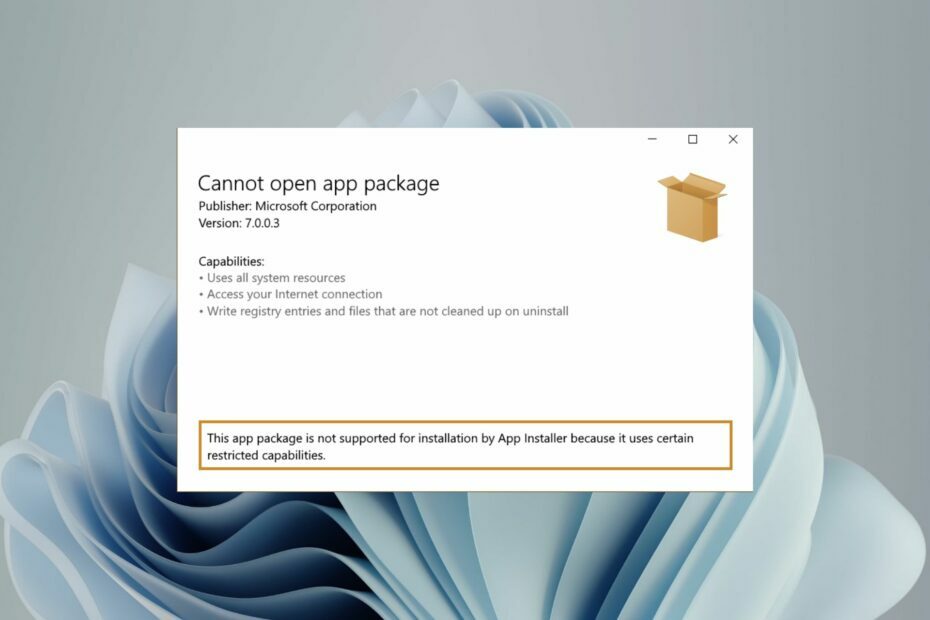
ИксИНСТАЛИРАЈТЕ КЛИКОМ НА ДАТОТЕКУ ЗА ПРЕУЗИМАЊЕ
- Преузмите алатку за поправку рачунара Ресторо који долази са патентираним технологијама (доступан патент овде).
- Кликните Започни скенирање да бисте пронашли проблеме са Виндовс-ом који би могли да изазову проблеме са рачунаром.
- Кликните Поправи све да бисте решили проблеме који утичу на безбедност и перформансе вашег рачунара.
- Ресторо је преузео 0 читаоци овог месеца.
Мицрософт дистрибуира УВП (Универсал Виндовс Платформ) и десктоп апликације као .мсикбундле, .Аппк и .АппкБундле пакете апликација у Виндовс-у.
Упркос томе што су инсталатери Мсикбундле, Аппк и АппкПацкаге поуздани начини за бочно учитавање пакета апликација, неколико корисника то не може учинити.
Зашто добијам грешку да пакет апликације није подржан?
Неки од наших читалаца схватају Овај пакет апликације није подржан за инсталацију грешком инсталатера апликације када покушавате да учитате пакете апликација, посебно оне преузете из незваничних извора. Постоји неколико могућих разлога за проблем:
- Пакети апликација треће стране – Пакети апликација преузети са веб-сајта треће стране изазивају грешку да пакет апликације није подржан.
- Мицрософт Сторе не подржава инсталациони програм – Ако Мицрософт Сторе не подржава инсталациони програм Мсикбундле, неће бити успешно инсталирање пакета апликације.
- Ограничене могућности инсталатера – Инсталатери са рестриктивним могућностима такође могу бити разлог за грешку.
- Режим програмера је онемогућен – Режим програмера треба да буде активан на вашем Виндовс рачунару ако желите да учитате пакете апликација .мсикбундле, .Аппк и .АппкБундле на рачунар.
Занимљиво је да постоји неколико заобилазних решења за решавање овог пакета апликације није подржано за грешке при инсталацији у оперативном систему Виндовс 11.
Како могу да поправим грешку да пакет апликације није подржан?
1. Омогућите режим програмера
- Користити Виндовс + И пречица за покретање Подешавања апликација.
- Иди на Приватност и безбедност картицу са леве бочне траке и кликните на За програмере опција.
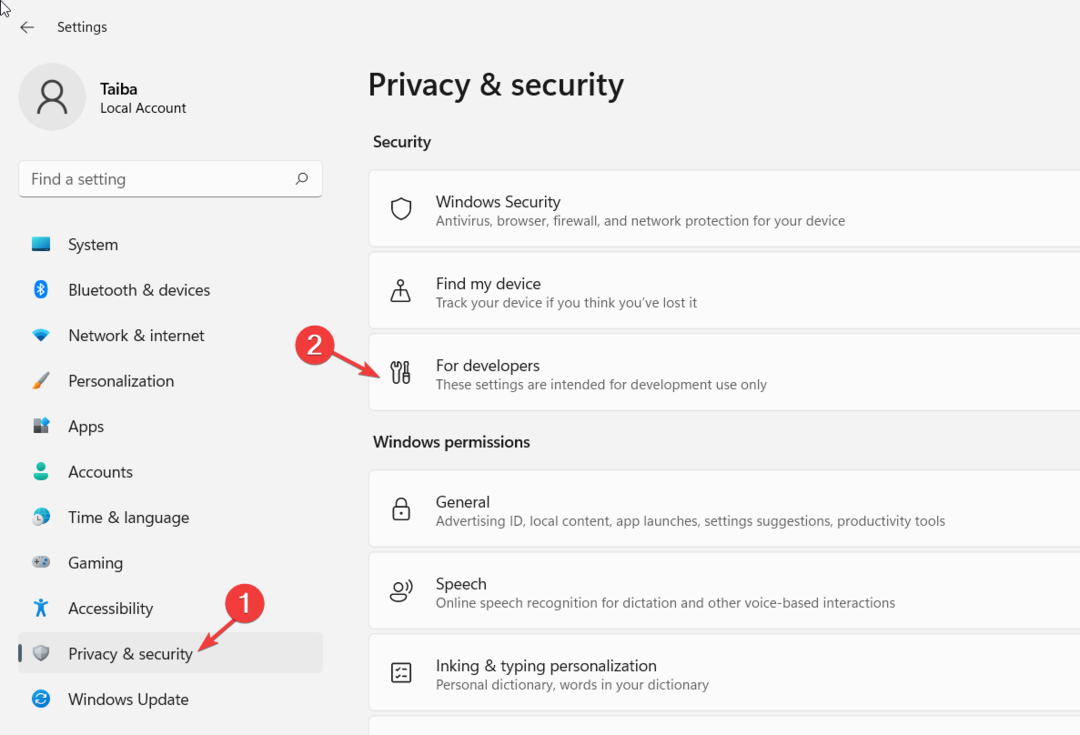
- Искључи на прекидач за Режим програмера.
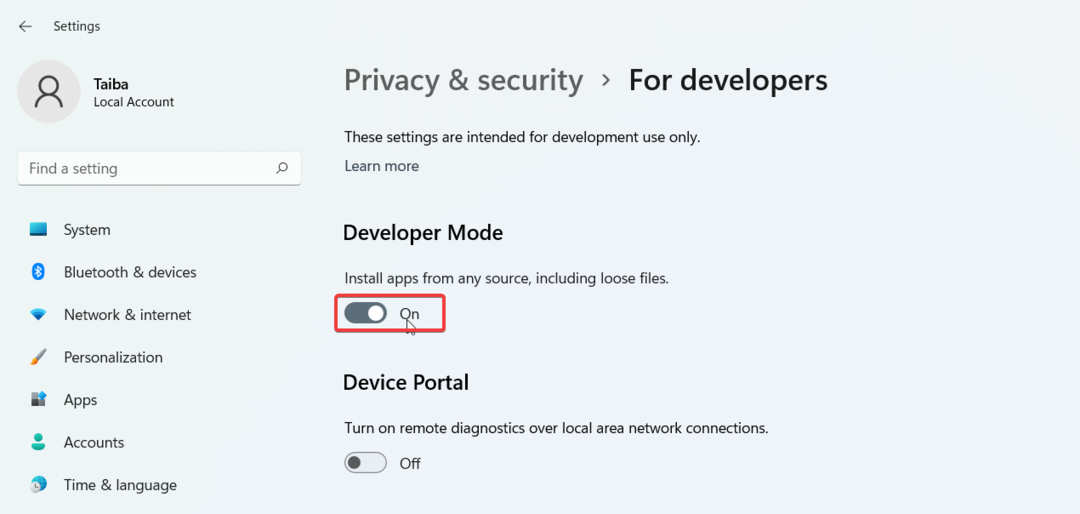
2. Инсталирајте пакете апликација користећи Виндовс ПоверСхелл
- Притисните Виндовс + С да отворите Виндовс Претрага, тип поверсхелл у траци за претрагу и кликните Покрени као администратор.
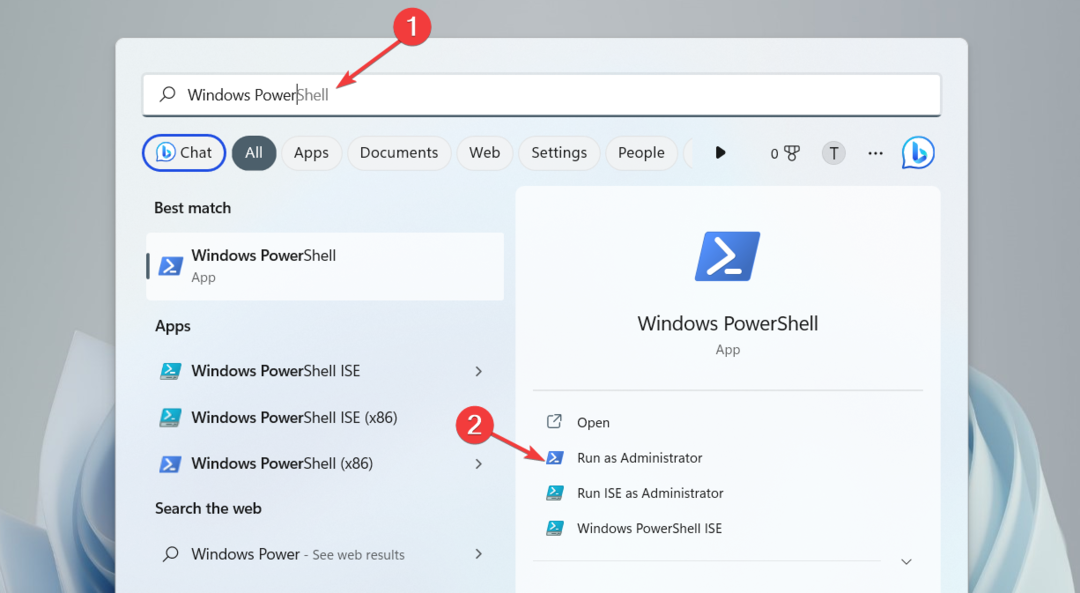
- притисните да дугме на Контрола радњи корисника прозор.
- Откуцајте или копирајте и залепите следећу команду у прозор ПоверСхелл (Замените Кс:\Путања\до\Филе. Аппк стринг са стварном путањом пакета апликације на вашем систему):
Адд-АппкПацкаге -Путања Кс:\Путања\до\Филе. Аппк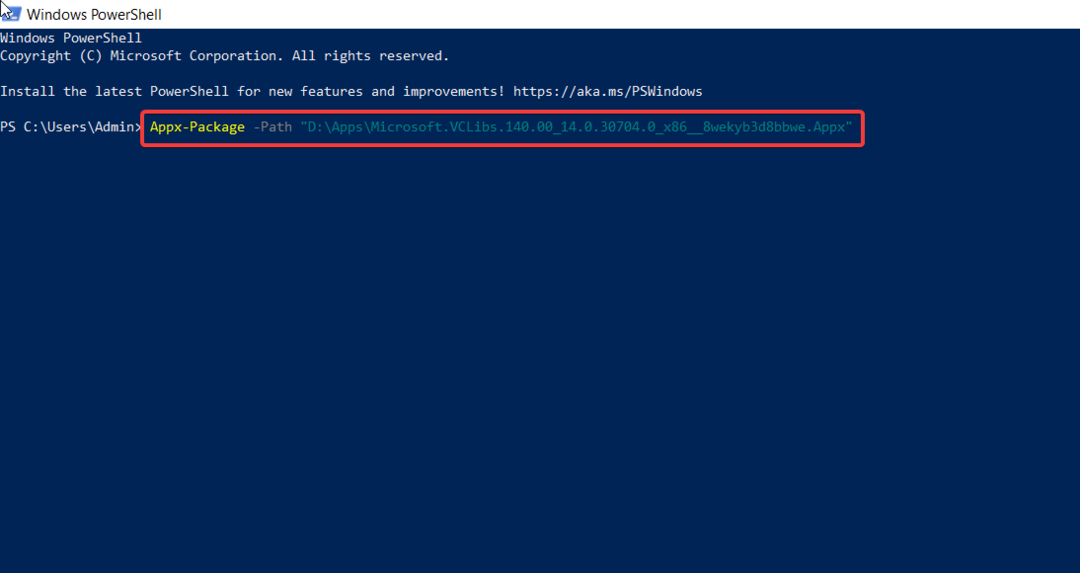
- притисните Ентер кључ за покретање инсталације пакета.
Овај пут нећете добити поруку о грешци при инсталацији Овај пакет није подржан. Изађите из прозора ПоверСхелл након што је инсталација пакета успешна и покрените апликацију.
Да бисте избегли проблеме са зависношћу, инсталирајте пакете зависности пре инсталирања главног пакета апликације.
- Неважећа операција за уређај 0: Како то поправити
- Реците збогом проблемима са штампачем са КБ5026436
- Аддинпроцесс.еке: Шта је то и како га уклонити
- Едге више неће бити на будућим контејнерима Виндовс сервера
3. Користите инсталатер апликација
- Лансирање Мицрософт продавница из закачених апликација у Почетак мени и потражите Апп Инсталлер.
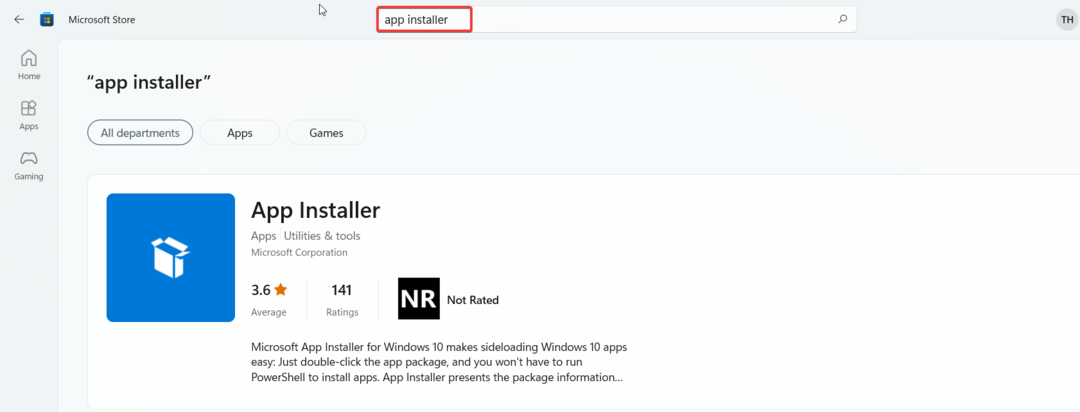
- притисните Инсталирајте за преузимање дугме.
- Покрените Филе Екплорер Користећи Виндовс + Е пречицу, идите до локације .аппк или .мсикбундле пакет и двапут кликните на један од њих да бисте покренули програм за инсталацију апликација.
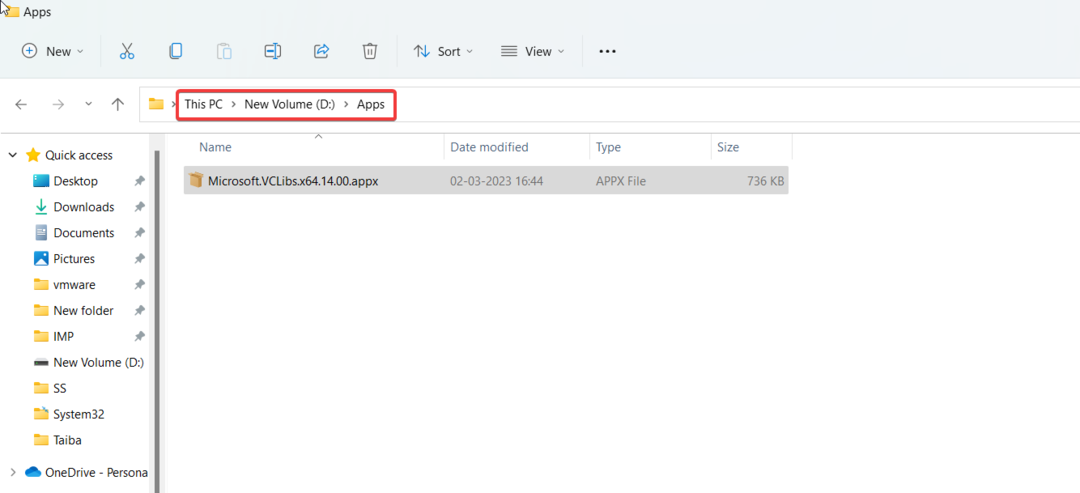
- На крају, притисните тастер Инсталирај дугме које се налази на дугмету десно од Апп Инсталлер Дијалог.
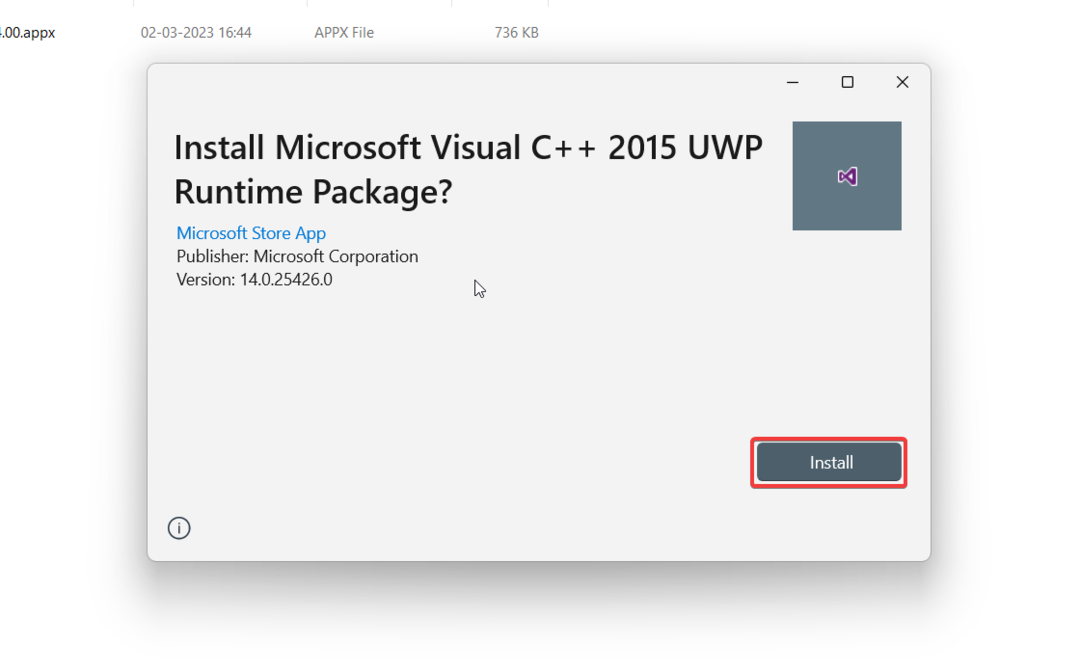
Сачекајте да инсталатер апликација открије и преузме основне пакете зависности и главни пакет апликације. Након што је инсталација успешна, апликација ће се аутоматски покренути на вашем рачунару.
Ова два заобилазна решења ће вам помоћи да превазиђете овај пакет апликације није подржан за грешку при инсталацији током бочног учитавања пакета апликација помоћу инсталатора апликација.
Док сте овде, можда ћете желети да знате како да поправите Грешка овог инсталационог пакета није могуће отворити користећи неке једноставне методе.
Ако имате било каквих других питања или решења за овај проблем, слободно користите одељак за коментаре у наставку.
Још увек имате проблема? Поправите их овим алатом:
СПОНЗОРИСАНИ
Ако горњи савети нису решили ваш проблем, ваш рачунар може имати дубље проблеме са Виндовс-ом. Препоручујемо преузимање овог алата за поправку рачунара (одлично оцењено на ТрустПилот.цом) да им се лако позабавите. Након инсталације, једноставно кликните на Започни скенирање дугме, а затим притисните на Поправи све.